删除右键多余菜单
- 分类:教程 回答于: 2015年07月07日 00:00:00
鼠标右键菜单会随着我们系统使用时间的增加和安装软件的增多而变得越来越多,那么我们应该怎么删除右键多余菜单呢?系统重装 小编来教大家怎么来删除右键多余菜单吧。
小编以软媒魔方优化工具为例,来教大家一步一步删除右键多余菜单。
1.下载并安装好软媒魔方工具(下载地址:
http://www.xiaobaixitong.com/optimize/67.html ),然后打开工具,点击“功能大全”,然后找到并打开“设置大师”
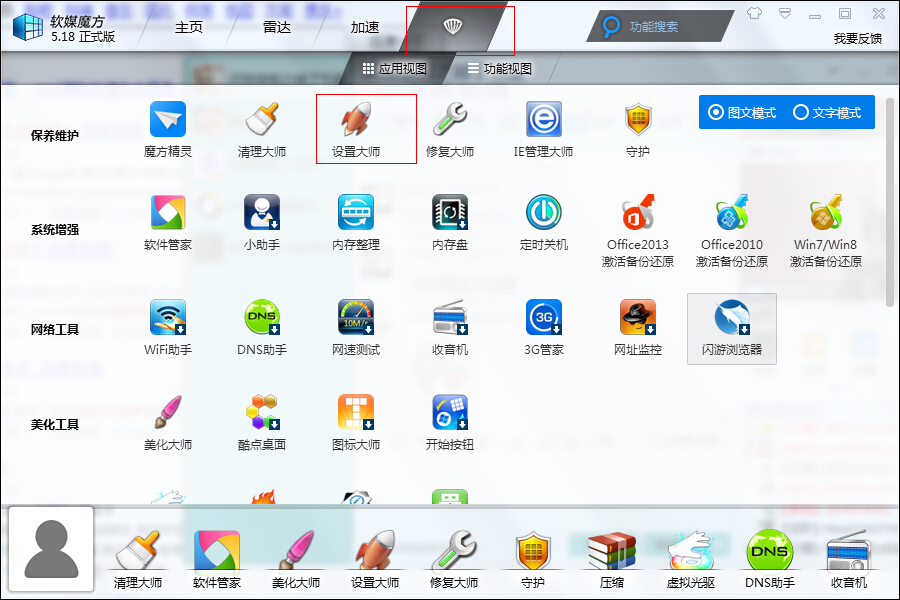
2.在“设置大师”界面里点击“右键菜单定制”栏目,然后就可以根据自己的需求来添加或删除右键菜单
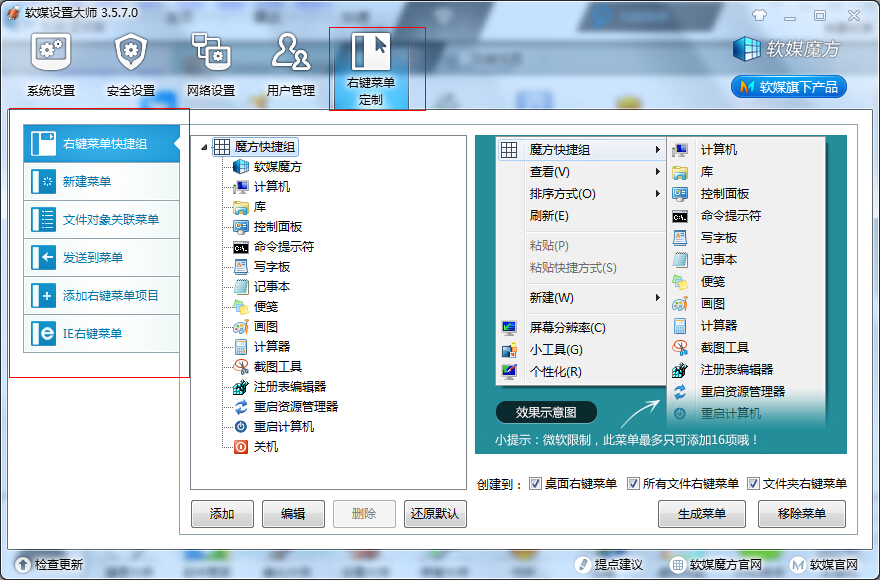
3.在“新建菜单”里找到并勾选需要删除的多余的右键菜单,然后点击右下角的“删除”即可。精彩推荐:戴尔台式机重装系统 。
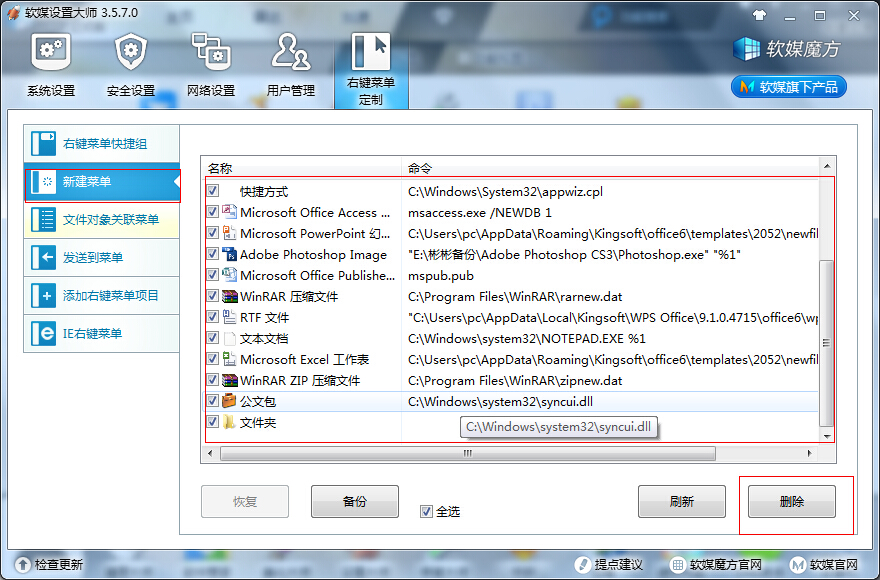
删除右键多余菜单的教程就结束了,希望大家可以经常定期清理右键,提高系统运行和打开速度,谢谢收看。
 有用
26
有用
26


 小白系统
小白系统


 1000
1000 1000
1000 1000
1000 1000
1000 1000
1000 1000
1000 1000
1000 1000
1000 1000
1000 1000
1000猜您喜欢
- 不用u盘怎么重装系统2020/07/25
- 电脑死机的快速解决方法2022/11/08
- 如何将pdf转换成word2015/06/19
- 戴尔笔记本怎么重装系统2022/05/01
- 显卡挖矿啥意思的详细介绍..2021/06/11
- 小编教你们怎么装系统2016/12/31
相关推荐
- xp电脑怎么还原系统?2022/07/13
- 笔记本一键重装系统教程2022/04/18
- 简述找别人重装系统多少钱..2023/03/03
- 怎么切换双系统linux和windows-小白系..2021/12/30
- 一键重装系统a软件哪个好2023/02/18
- 启动u盘win7系统安装方法详解..2016/11/10

















